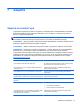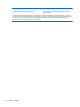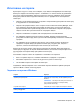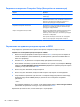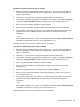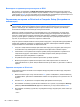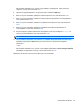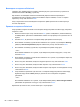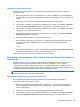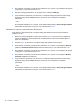HP Notebook PC Reference Guide - Windows 7 and Windows Vista
Използвайте клавишите със стрелки, за да изберете твърдия диск, който искате да
защитите, и след това натиснете enter.
5. Прочетете предупреждението. За да продължите, изберете YES (ДА).
6. Когато получите запитване, въведете главната парола и след това натиснете enter.
7. Когато получите запитване, въведете главната парола още веднъж за потвърждение и
след това
натиснете enter.
8. Когато получите запитване, въведете потребителската парола и след това натиснете
enter.
9. Когато получите запитване, въведете потребителската парола още веднъж за
потвърждение и след това натиснете enter.
10. За да потвърдите защитата DriveLock на избрания от вас диск, въведете DriveLock в
полето за потвърждение и след това натиснете enter.
ЗАБЕЛЕЖКА: В потвърждението за DriveLock главните и малки букви имат значение.
11. За да запишете промените и да излезете от Computer Setup (Настройка на компютъра),
щракнете върху иконата Save (Запис) в долния ляв ъгъл на екрана и следвайте
указанията.
– или –
Използвайте клавишите със стрелки, за да изберете File (Файл) > Save Changes and Exit
(Запазване на промените и изход), и след това натиснете enter.
Промените ще влязат
в сила, когато компютърът се рестартира.
Използване на пароли 67